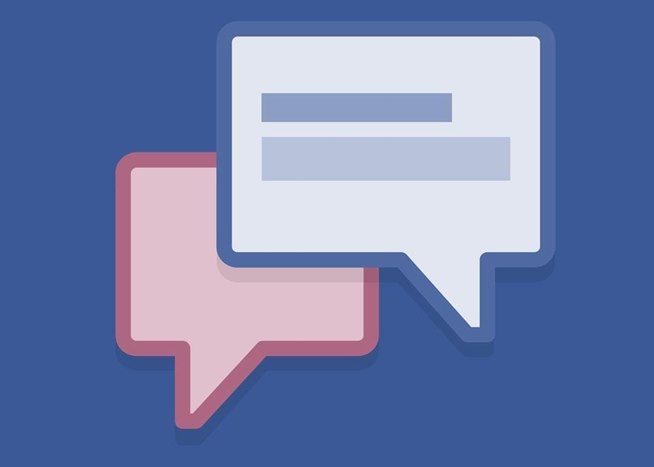
Det finns så mycket ackumulering av data som samlas in av facebook, det är därför facebook håller sin datasäkerhetskopiering på separata servrar och du kan enkelt återställa allt du vill från ditt facebookkonto som bilder, videor och meddelanden. Så läs upp inlägget för att veta hur du återställer din data från Facebook
Facebook är ett mycket omfattande socialt nätverk. I början var detta nätverk begränsat för högskolestudenter från Mark, sedan gjordes detta nätverk tillgängligt för alla högskolestudenter. Och facebook kan användas av alla personer över 13 år. Dessutom, tDetta nätverk blev mycket utbrett över hela världen.
Hur man återställer raderade Facebook-meddelanden
Metoden är mycket enkel att återställa raderade Facebook-meddelanden. Den här funktionen tillhandahålls av facebook för att återställa hela din kontodata. Följ stegen nedan för att återställa all data från ditt konto.
Steg för att återställa raderade Facebook-meddelanden:
Steg 1. Logga först in på ditt Facebook-konto. Gå nu till Facebook Allmänna kontoinställningar.
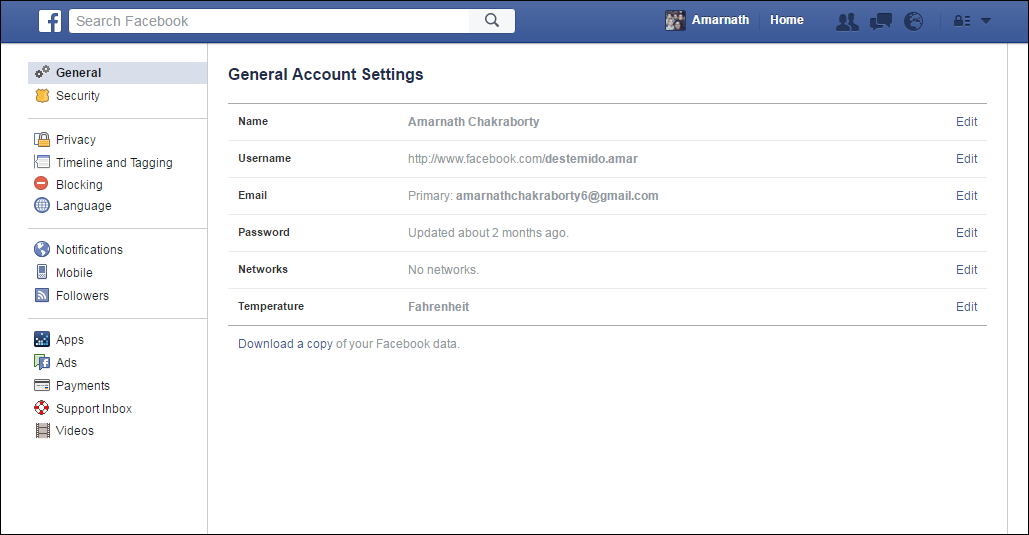
Steg 2. I Allmän kontoinställning efter rutan Temperaturinställning ser du en text skriven som Ladda ner en kopia av dina Facebook-data.
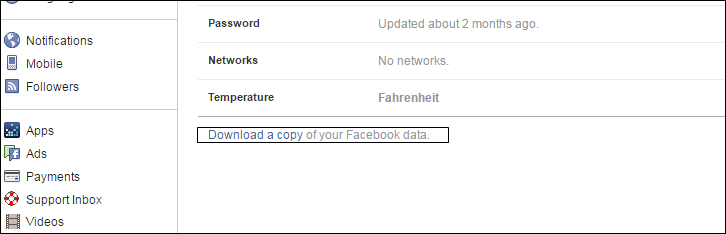
Steg 3. Klicka nu på det alternativet och på en annan sida kommer du att se ett ”starta mitt arkiv”, klicka på det. Nu öppnas ett popup-fönster och ber dig att ange ditt lösenord. Detta kommer bara att vara av säkerhetsskäl.
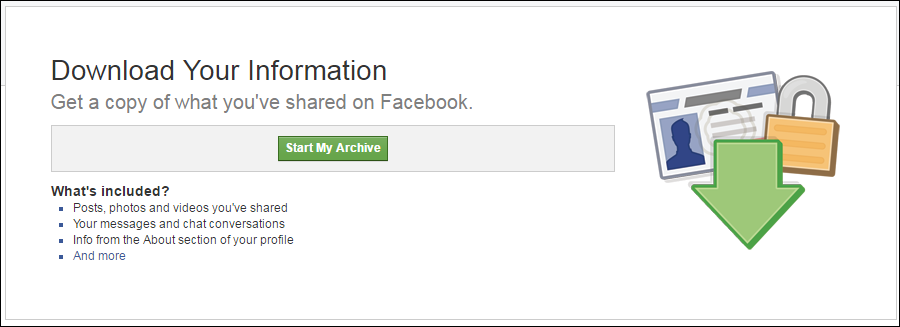
Steg 4. Nu kommer du att se att nedladdningslänken för alla Facebook-data kommer att skickas till ditt e-postkonto. Öppna nu ditt registrerade e-postkonto efter ett tag och du kommer att se facebookmailen på ditt konto. Öppna mailet och du kommer att se en länk för att ladda ner din Facebook-data.
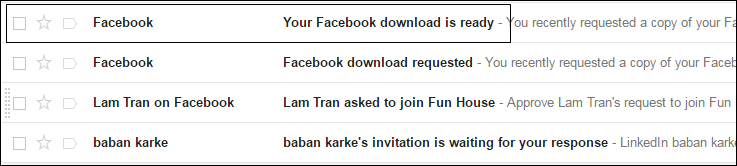
Steg 5. Klicka på den nedladdningslänken för att ladda ner hela din Facebook-data. Nu när nedladdningen är klar, öppna filen med WinRar och extrahera den. I de extraherade filerna kommer du att se mappar som bilder, meddelanden och videor etc.
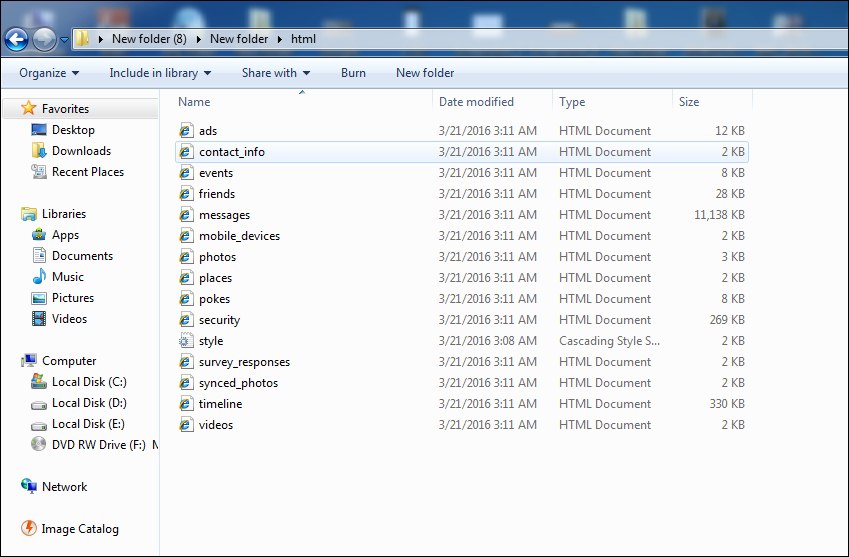
Steg 6. Öppna nu meddelandemappen och den kommer att vara i standard HTML-kod, öppna den i din webbläsare och du kan se alla meddelanden du chattar med dina vänner.
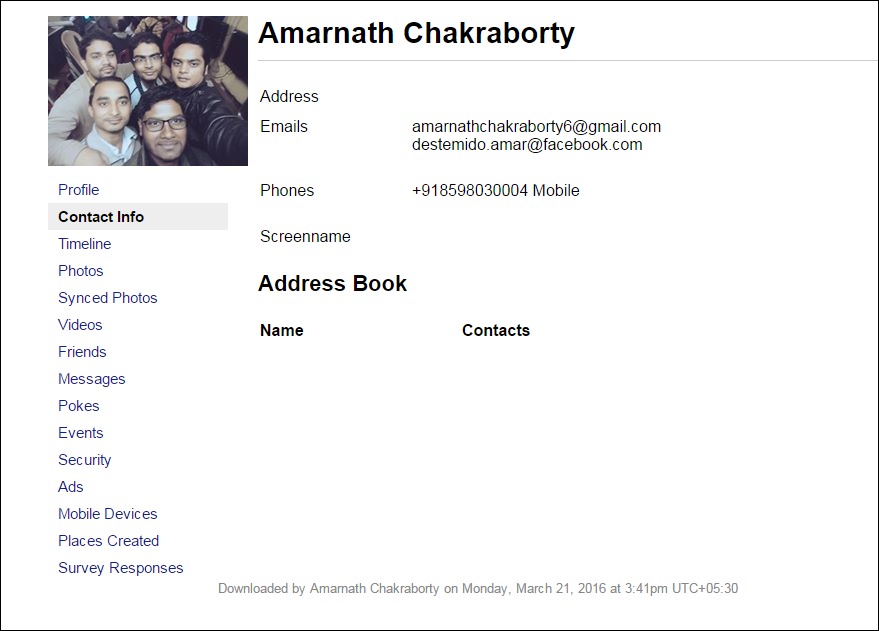
Det är det du är klar, all information från din Facebook kommer att finnas på din dator.
Så overhead är metoden att återställa raderade Facebook-meddelanden. Med denna enkla och enkla metod kan du enkelt se dina gamla chattar med dina vänner och alla bilder och videor på dig på ditt konto. Raderade meddelanden som kan fungera som bevis för många syften kommer enkelt att återställas med denna metod.
Dela detta inlägg med dina vänner om du gillar vårt arbete och håll dem också uppdaterade. Lämna dina kommentarer nedan om du har problem med de ovan nämnda stegen.